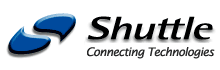
|
Achtung: Die aktuelle
Shuttle-Website finden sie unter http://www.shuttle.com
! Diese Website enthält Archivdaten, deren Aktualität nicht gewährleistet werden kann. |
| Produkte | Support | Index |
|
||||||||||||||||||||||||||||||||||||||||||||||||||||||
| Unterkapitel: DVD-Laufwerke | IDE Festplatte nur 528MB | Scandisk bei Windows 98 | Defekte Sektoren | Transfermodus | IDE-Kabellängen | Größenangabe für Festplatten | Kapazitätsgrenze bei IDE-Festplatten | Serial-ATA Festplatten | SCSI-Kabellängen | Ultra2-SCSI Schnittstelle | LS-120 | ZIP-Laufwerke | Raid | | ||||||||||||||||||||||||||||||||||||||||||||||||||||||
|
|
| Mainboard | 8,4GB-Grenze überwunden seit: | Aktuelle Bios Version: |
| HOT-555 V1.4x/1.5x | 55XWUQ0E | |
| HOT-555A (V3.x) | 555WIQ0H | |
| HOT-557 V1.32 | 55XWUQ0E | |
| HOT-559 V1.3 | 55XWUQ0E | |
| HOT-559 V1.5 (SCSI) | 559WUQ0B | |
| HOT-559 V1.6 (SCSI) | 559WIQ09 | |
| 565WIQ0F | ||
| 566WUQ0B | ||
| 567WAQ0B | ||
| 569WIQ0A | Bios-Update 569WIQ0E (Mainboard HOT-569 V1.x/V2.x) als ZIP-Datei | |
| 571WIQ0A | ||
| 603WWQ0A | ||
| 613WIQ09 | Bios-Update 613WIQ0B (Mainboard HOT-613 - ITE I/O Controller) als ZIP-Datei | |
| 617WIQ09 | ||
| 623WIQ05 | ||
| 635WIQ03 |
Neuere Mainboards sollten kein Problem haben, IDE-Festplatten über 8,4GB hinaus ansprechen zu können.
Gelegentlich lassen sich EIDE-Festplatten harwareseitig auf eine Kapazität von 2 oder 8,4GB limitieren, damit die Platte auch unter älteren BIOS-Systemen eingesetzt werden kann. Die meisten Festplatten-Hersteller bieten auch eine Festplatten-Manager-Software an, mit der die BIOS-Grenze überwunden werden kann.
 IDE Festplatten: Die 32GB-Grenze
IDE Festplatten: Die 32GB-Grenze
Ältere Mainboards unterstützen eventuell keine IDE-Festplatten, die größer als 32GB sind. Aktuelle Mainboards betrifft dies nicht mehr. Abhilfe schafft entweder ein BIOS-Update oder die Disk-Manager-Software von dem jeweiligen Festplatten-Hersteller. In der folgenden Liste sind etliche Mainboards aufgeführt, die mit entsprechendem BIOS-Update eine 40GB-Festplatte unterstützt haben:
 IDE Festplatten: Die 128GB-Grenze
IDE Festplatten: Die 128GB-Grenze
Die nächste Grenze liegt bei 128GB bzw. 137 Milliarden Byte. Arbeitet das Mainboard-BIOS nach der erweiterten Interrupt-13-Spezifikation, dann kann die EIDE-Spezifikation voll ausgenutzt werden. Über ein 28 Bit breites Extended-INT-13-Register (der Standard INT-13 ist nur 24 Bit breit) können dann über eine Aufschlüsselung von 255 Sektoren, 16 Köpfen und 65536 Zylindern bis zu 136,9 GB Festplatten-Kapazität angesprochen werden. Eine LBA-Adressierung setzt diese Grenze sogar auf 137,4 GB hinauf, da in der Block-Adressierung auch Sektor Null angesprochen werden kann (CHS kennt keinen Sektor Null).
Der Ausweg zur Überwindung der 128GB-Grenze ist aber schon vorgezeichnet: Das für die Weiterentwicklung der ATA-Spezifikation zuständige Komitee wird die Adressbreite auf 48 Bit erhöhen, womit dann 2^48 Sektoren bzw. 128 Peta-Bytes (ca 144 x 10^15 Bytes) addressiert werden können. Die neue Adressierungsart erfordert keine neuen Hostadapter, sondern läßt sich rein softwaremäßig im BIOS beziehungsweise im Betriebssystem implementieren. Dabei wird das Adreßregister der Festplatte lediglich zweimal hintereinander beschrieben. Ein Satz neuer ATA-Kommandos signalisiert der Platte dann die neue Adressierungsart.
Die hier erwähnten Mainboards sind erfolgreich mit einer 160GB-IDE-Festplatte getestet worden:
Die nächste Grenze ist dann vom Betriebssystem zu erwarten, da dieses bisher üblicherweise eine 32Bit-Adressierung verwendet, die (nur) für 2 Tera-Bytes ausreicht. "Neuere" Mainboards (Einführung ab Q2/2002) sollten die 137GB-Grenze nicht mehr aufweisen.
 Diskmanager zur Überwindung der Kapazitätsgrenze
Diskmanager zur Überwindung der Kapazitätsgrenze
BIOS-Probleme mit großen Festplatten sind nichts Neues - es git sie schon, seit die Laufwerke die 504MB-Grenze überschritten haben. Ebenso alt ist die Patentlösung dafür: die sogenannte Diskmanager-Software. Die prominentesten Vertreter dieser Gattung sind der Ontrack Disk Manager und EZ Drive (sprich: Easy Drive) von Micro House. Alle Festplattenhersteller liefern heute zu ihren Laufwerken einen Diskmanager mit oder stellen ihn zum kostenlosen Download im Internet bereit.
Der Diskmanager nistet sich im Master Boot Record (MBR) der Festplatte ein. Er kommt beim Bottvorgang noch vor dem eigentlichen Betriebssystem zum Zuge, installiert sich im Speicher und ersetzt die unzureichenden BIOS-Routinen zum Ansprechen der Festplatte. Es genügt also, das BIOS irgendwie zum Starten des MBR zu bewegen, etwa, indem man die Festplatte mit verringerter Größe im CMOS-Setup einträgt oder die Kapazität per Jumper reduziert. Der Diskmanager übernimmt dann den Rest und stellt dem Betriebssystem unabhängig vom BIOS die volle Kapazität der Festplatte zur Verfügung.
Wenn das BIOS allerdings bereits bei bloßer Anwesendheit einer großen Festplatte abstürzt, hilft auch ein Diskmanager nicht weiter. Dieser Fall ist allerdings selten.
 Diskmanager von Festplatte entfernen
Diskmanager von Festplatte entfernen
Ältere Mainboards unterstützen keinen LBA-Modus für IDE-Festplatten. Daher wird von vielen Festplatten-Herstellern ein Diskmanager angeboten, um den Zugriff jenseits 528MB bzw. 1024 Zylindern auch ohne LBA-Mode-Einstellung zu ermöglichen. Wie aber entfernt man dieses unsichtbare Programm wieder von der Festplatte?
Die aktuellen Versionen der Diskmanager haben im Installationsprogramm einen Menüpunkt zur Deinstallation. Wenn das nicht funktioniert oder die Diskette nicht verfügbar ist, hilft folgendes Vorgehen:
Rechner von einer DOS-Diskette booten und mit dem Befehl 'FDISK /mbr' den Master Boot Record neu schreiben. Durch diesen Vorgang wird der Diskmanager entfernt und in der Regel gehen sämtliche Daten auf der Platte verloren, da ein anderes Mapping zum Einsatz kommt. Nach dieser Prozedur muß also die Platte neu partitioniert werden.
| Navigation |
Shuttle Computer Deutschland +++ Disclaimer +++ Letztes Update: 30.4.2008